PS与PT结合鼠绘漂亮的新年插画
教程介绍漂亮的兔年人物插画的鼠绘方法。作者鼠绘的非常精细,人物的高光及颜色渲染的非常漂亮。鼠绘没有太多的技巧,关键是个人对细节和整体的把握。
最终效果

1、首先我们打开Painter画草图,新建画布大小为2480*3425像素。一般在画画的时候最少要开到A4大小300分辨率,太小了不方便画细节的,如果有规定尺寸的当然还是要按照规定大小来画。
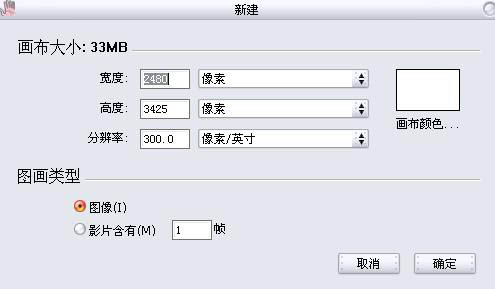
2、选择覆盖铅笔,开始画草图。


3、很多人画到这一步就直接上色了,这时候要注意你的线稿,缩小看没有问题,还要放大检查一下局部。

4、放大了会看到一些多余的毛边,所以还需要把这个线稿再整理一遍。擦除多余的毛边,整理出干净简练的线条来,眼睛里面要上色,所以要留空,不过草图的时候我习惯画出来。

5、画好草图后保存PSD文件,然后在Photoshop中打开,把线稿层调整颜色,调整色相饱和度,记得把下面的“着色”选上,颜色根据自己的需要调整。
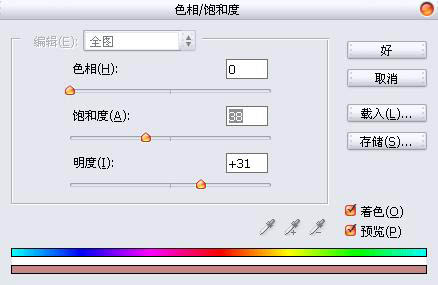
6、再把图层属性调整为正片叠底。
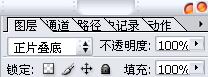
7、调整后如下,然后保存PSD文件就可以在PT中开始上色了。
【PS与PT结合鼠绘漂亮的新年插画】相关文章: ★ PS鼠绘锅子图标 
